[구글애드센스] 구글 애드센스 광고 / 구글 애드센스 수동광고
안녕하세요~

이번에는 구글애드센스 "수동광고" 만드는방법에 대해 작성해 보겠습니다.
저번 글에는 구글애드센스 자동광고 설정하는 법에 알려드렸습니다.(이 전 포스팅 참고하시면 도움이 됩니다.)
수동광고와 자동광고 차이점이 있습니다.
아직 저도 알아가는 단계라 이것저것 실험 중에 있습니다.
자동광고는 따로 광고를 안 게재해도 블로그 글 작성해서 올리면 자동으로 광고가 붙는다.
수동광고는 블로그 글을 작성 시 따로 중간중간 광고 html태그 를 서식해줘야 합니다.
수동광고 게재하는 법을 알고 엄청 신나게 html태그 서식을 해줬더니 광고 cpc단가가 급격히 떨어졌습니다.
아직 공부 중이라 어렵습니다. 그러니 블로그에 눈치(?)보며 적당히 해줘야합니다.
수동광고 만드는 법을 알고 한번 해봐야겠죠?
구글애드센스 수동광고 만드는법
구글 애드센스 수동광고 만드는 법을 알아보겠습니다.

구글 애드센스 홈페이지에 접속 후 로그인을 해줍니다.
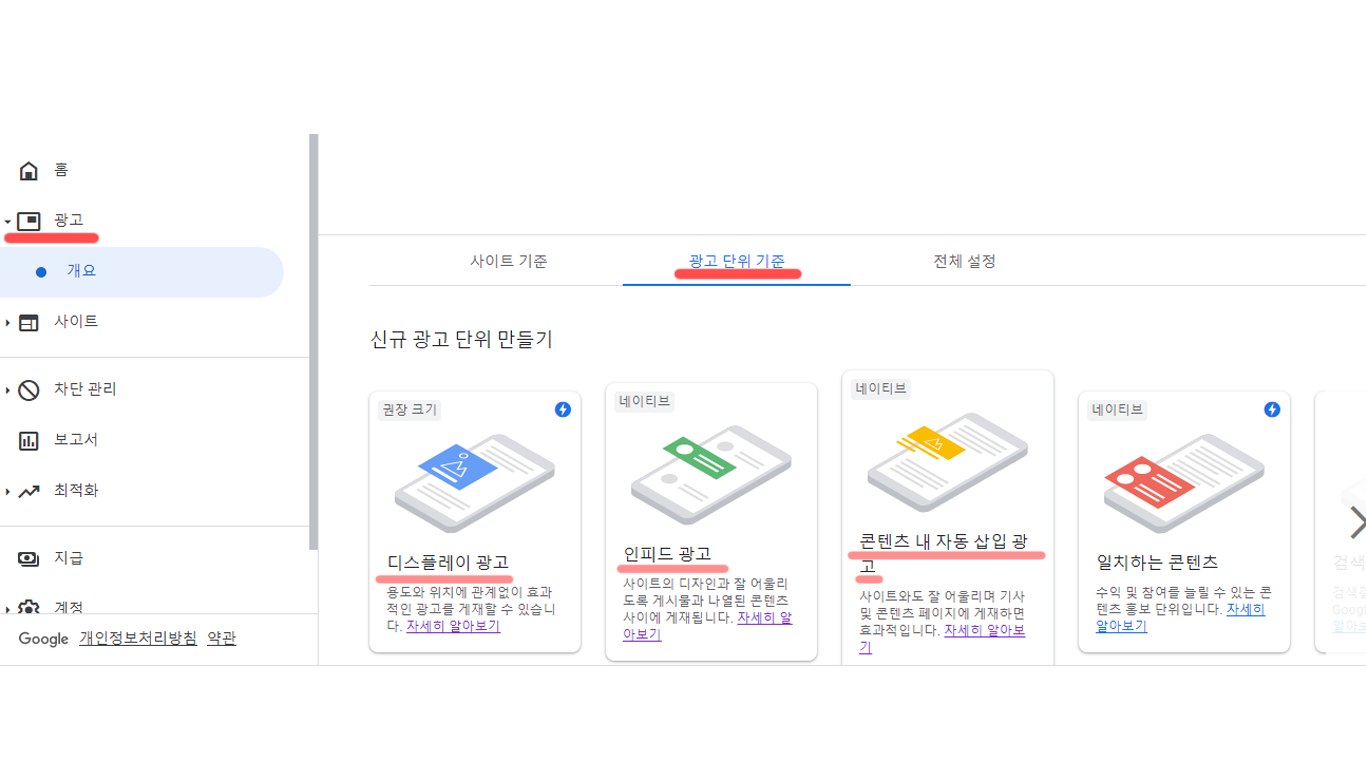
구글애드센스 홈페이지 로그인을 한 후
왼쪽 사이드바에 광고 클릭해줍니다.
2번째 "광고 단위 기준"을 클릭해주시면 신규 광고 단위 만들기 창이 나옵니다.
처음에는 디스플레이 광고, 인피드 광고, 콘텐츠 내 자동 삽입 광고 이렇게 나옵니다.
기본적인 광고 디스플레이 광고를 만들어 보려고 합니다.

디스플레이 광고를 클릭하시면 이렇게 홈페이지가 나옵니다.
먼저 광고 단위 이름 지정을 해줍니다. (이번 이름은 '광고'라고 지어봤습니다.)
처음에는 뭐라고 지정을 해줄지 고민을 하게 됩니다.
나 자신만 알아볼 수 있도록 정하는게 제일 좋습니다. (예) 상단광고, 중간광고, 하단광고)
그리고 디스플레이 광고 미리보기 - 사각형, 수평형, 수직형
이 3가지가 있는데 광고가 어떻게 나오는지 확인만 해줍니다.(이거는 선택해 봤자 매번 광고가 달라져서 나옵니다.)
여기서 중요한 것은 오른쪽에 보이시는 "광고크기" 반응형을 선택해주는 것 입니다.
반응형이란?
내 블로그 사이트 레이아웃 크기에 맞게 광고의 크기가 자유롭게 조절이 되도록 해주는 것 입니다.
선택 하셨으면 오른쪽 하단에 만들기를 클릭해줍니다.

그럼 새로운 디스플레이 광고가 만들어졌다고 이 광고 코드가 나옵니다.
확인 하시고 "완료"버튼을 눌러줍니다.
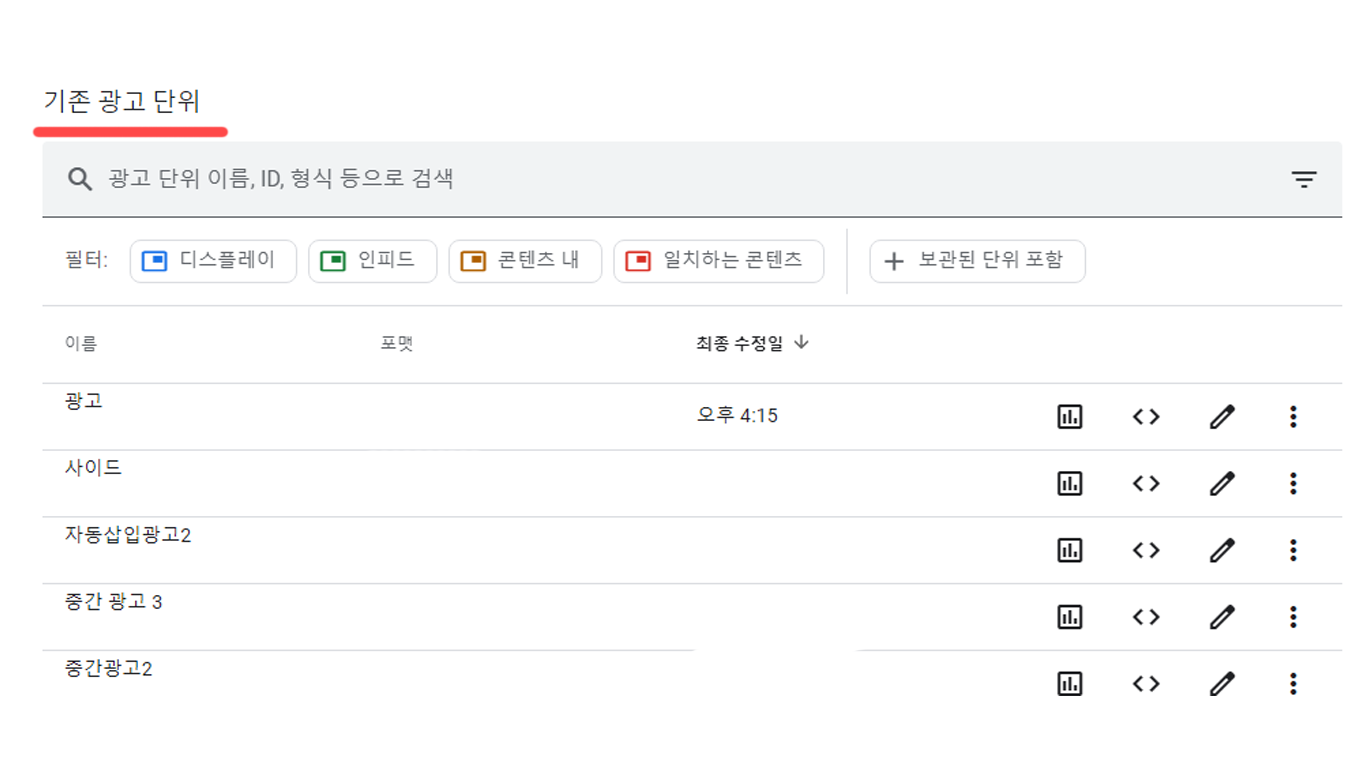
완료를 누르시면 다시 첫번째 창이 나옵니다.
스크롤을 밑으로 내리시면 기존광고단위가 나옵니다.
여기 맨 위를 보시면 방금 전 만든 '광고' 이름이 나오죠?
밑에 보이시는 사이드, 자동삽입광고2, 중간 광고3, 중간광고2 는 예전에 만들어 놓은 광고들 입니다.
근데 왜 광고를 1개만 만들면 되는거지 여러게 만드는 것에 궁금하시다고요?
제가 실험한 결과
광고코드 1개로 블로그에 코드를 달게되면 전부 똑같은 광고만 나왔습니다.
이러면 안되겠죠? 보시는 분들도 눈살 찌푸리게 되며, 같은 광고만 나오니 수익도 별로 오르지가 않았습니다.
그래서 많이는 아니지만 여러게 만들어 놓으시고 포스팅 중간중간에 html을 넣어줍니다.
이 html 넣는 방법은 다음 블로그 포스팅에 작성해보겠습니다.
제 글 읽어주셔서 감사합니다:)
'디지털노마드 > 구글애드센스' 카테고리의 다른 글
| [구글애드센스] 구글 애드센스 승인 거절 이유 / 광고 게재가 준비되지 않은 사이트 (0) | 2021.10.18 |
|---|---|
| [구글애드센스] 티스토리 광고 설정 방법 / 티스토리 구글 애드 센스 연동 (0) | 2021.10.17 |
| [구글애드센스] 구글 애드센스 자동광고 설정 / 구글애드센스 광고 (0) | 2021.10.15 |
| [구글애드센스] 구글 애드센스 PIN번호 / 주소를 확인하지 않아 지급이 보류 중입니다. (0) | 2021.10.14 |
| [구글애드센스] 티스토리 구글 애드센스 조건 / 구글 애드센스란? (0) | 2021.10.11 |




댓글